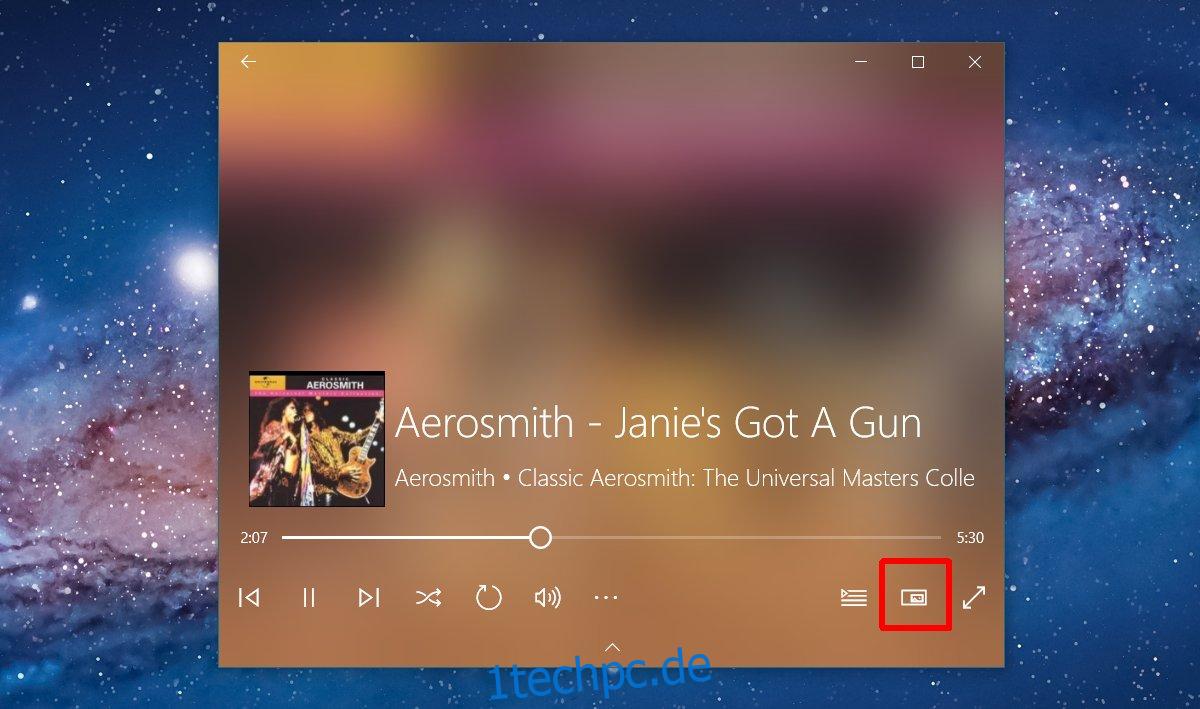Die Movies & TV-App in Windows 10 hat eine ordentliche Miniansicht. Mit der Miniansicht können Sie Videos in einem kleineren Fenster ansehen. Dieses kleinere Fenster ist über allen anderen Fenstern angeheftet. Sie können das Video vorwärts abspielen/anhalten oder zurückspulen. Der Miniplayer war Teil des Creators Updates. Es wurde erwartet, dass Microsoft dies in anderen Apps unterstützen würde. Der Musikplayer Groove ist die erste der Apps, die einen Mini-Modus erhält. Alle Nutzer des stabilen Windows 10-Kanals können nun auf den Groove-Miniplayer umsteigen.
Groove-Mini-Player
Öffnen Sie Groove und spielen Sie einen Titel oder eine Wiedergabeliste ab. Gehen Sie zur Ansicht „Aktueller Titel“, indem Sie unten auf die Suchleiste tippen. Die Miniplayer-Schaltfläche befindet sich neben der Vollbild-Schaltfläche. Klicken Sie darauf, um zum Groove-Miniplayer zu wechseln.
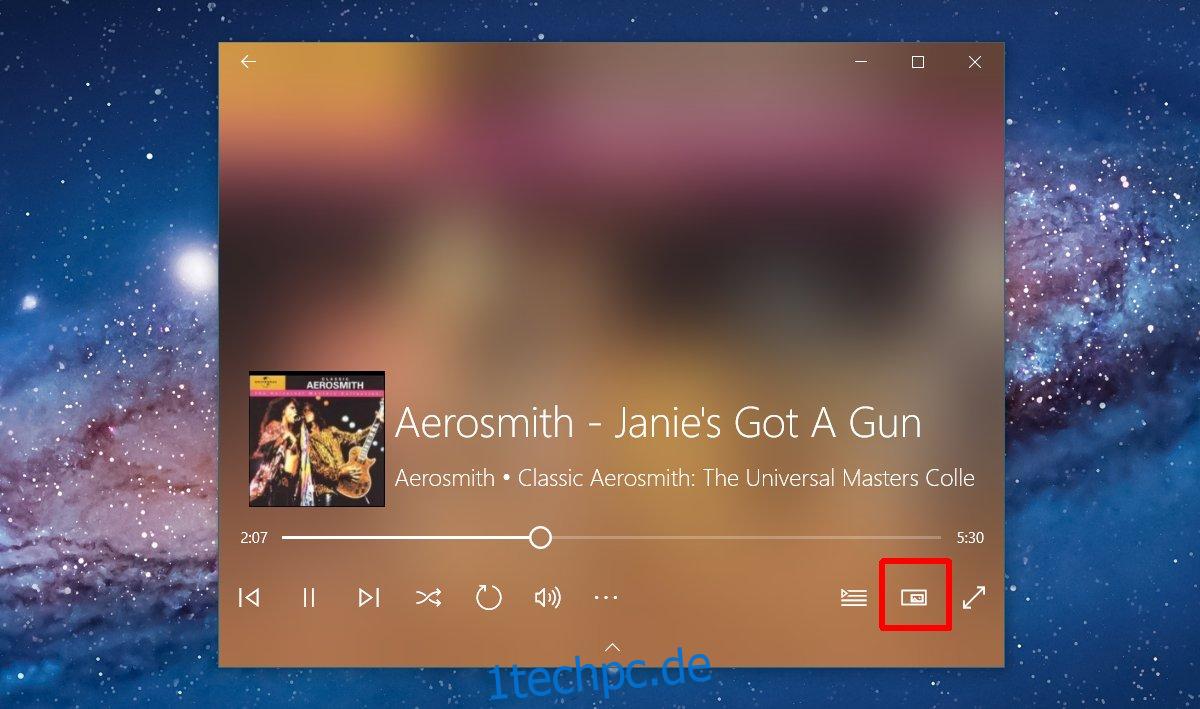
Der Miniplayer zeigt Ihnen Albumcover, wenn Sie ihn in Ruhe lassen. Der Screenshot unten zeigt die kleinste Größe, auf die Sie es reduzieren können. Um die Größe des Groove-Miniplayers zu ändern, klicken und ziehen Sie an seinem äußeren Rand. Sie können das Miniplayer-Fenster etwas vergrößern, aber es wird immer ein Quadrat sein, um das Albumcover korrekt anzuzeigen. Sie können den Groove-Miniplayer herumziehen und an einer beliebigen Stelle auf Ihrem Bildschirm positionieren.

Wenn Sie mit der Maus über den Groove-Miniplayer fahren, werden die Steuerelemente „Wiedergabe/Pause“ und „Weiter/Zurück“ angezeigt. Ganz unten im Fenster befindet sich eine Suchleiste. Es zeigt Ihnen nicht die Trackzeit und Sie können es nicht verwenden, um in einem Track vor- oder zurückzuspringen. Mit der Schaltfläche unten rechts im Groove-Miniplayer können Sie den Miniplayer-Modus verlassen und zum normalen Modus zurückkehren.

Groove merkt sich nicht, auf welche Seite des Bildschirms Sie den Miniplayer verschoben haben. Wenn Sie zum Miniplayer wechseln, wird er immer in der oberen rechten Ecke des Bildschirms angehängt. Es merkt sich die Größe, die Sie für den Mini-Player eingestellt haben. Wenn Sie ihn also so klein wie möglich verkleinern, wird er sich daran erinnern, wenn Sie das nächste Mal darauf umschalten.
Groove-App-Version
Wenn Sie die Schaltfläche zum Wechseln zum Player nicht sehen, überprüfen Sie die Versionsnummer der App. Die Version mit diesem neuen Update ist 10.17054.1541.1.0. Sie können versuchen, im Windows Store nachzusehen, ob die App aktualisiert wird. Überprüfen Sie auch Ihre Windows-Updates, um festzustellen, ob die kumulativen Juli-Updates installiert wurden oder nicht. Es ist möglich, dass die neue Version mit diesen Updates verpackt ist.